MyQ Log (FR)
Dans le journal du serveur MyQ Central, vous pouvez trouver des informations sur toutes les parties du serveur MyQ Central : le serveur MyQ Central, MyQ Web UI, etc. Les messages du journal sont classés selon les types suivants Critique, Erreur, Avertissement, Info, Avis, Débogage, Trace et vous pouvez sélectionner les types que vous souhaitez afficher.
Vous pouvez également configurer le journal pour qu'il n'affiche que les messages concernant des sous-systèmes spécifiques de MyQ, tels que l'interface Web, le réplicateur ou les planificateurs, ainsi qu'un contexte spécifique, par exemple l'expéditeur d'e-mails ou le vérificateur d'espace disque.
Le journal est mis à jour en temps réel, mais vous pouvez le mettre en pause et choisir d'afficher les messages d'une période spécifique, par exemple hier, cette semaine, la semaine dernière, les X dernières heures, les X dernières semaines, etc.
Ouverture du journal MyQ
Sur l'interface utilisateur Web MyQ, allez sur MyQ, Journalou sur le site Accueil tableau de bord, cliquez sur Journal sur le Liens rapides widget.
Pause/rafraîchissement du journal
Pour interrompre ou reprendre l'exécution en temps réel du journal, cliquez sur Regarder en direct sur la barre en haut de l'écran Journal onglet. Pour actualiser le journal jusqu'au moment présent, cliquez sur Rafraîchir sur la même barre.
Filtrage du journal : sélection de la période, des types d'informations, du sous-système ou du contexte
Vous pouvez filtrer le journal sur le panneau :
Après avoir mis le journal en pause, vous pouvez sélectionner la période dans l'onglet Date combo box.
Les types peuvent être sélectionnés et désélectionnés dans le panneau situé à droite de l'écran. Journal tabulation.
Sur le site Sous-système vous pouvez sélectionner/typer un ou plusieurs sous-systèmes à afficher dans le journal.
Dans le cadre de la Contexte vous pouvez saisir le contexte que vous souhaitez voir affiché.
Une fois les filtres définis, cliquez sur Recherche pour les soumettre.
Exporter le journal/Générer des données d'appui
Cliquez sur Outils sur la barre en haut de l'écran Journal puis sélectionnez l'une des options d'exportation suivantes :
Enregistrer sous Excel - exporter le journal sous forme de fichier Excel.
Enregistrer au format CSV - exporter le journal sous forme de fichier CSV.
Générer des données d'appui - génère un .zip avec plusieurs fichiers pour la prise en charge de MyQ.
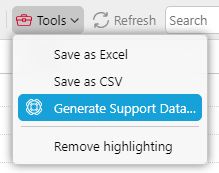
Mise en évidence des messages du journal
Vous pouvez mettre en surbrillance certains messages du journal. Pour ce faire, sélectionnez le message que vous souhaitez mettre en surbrillance, puis appuyez sur la touche MAJ + ESPACE raccourci clavier.

Pour supprimer toutes les mises en évidence, cliquez sur Outils sur la barre en haut de l'écran Journal puis cliquez sur Supprimer la mise en évidence.
.png)